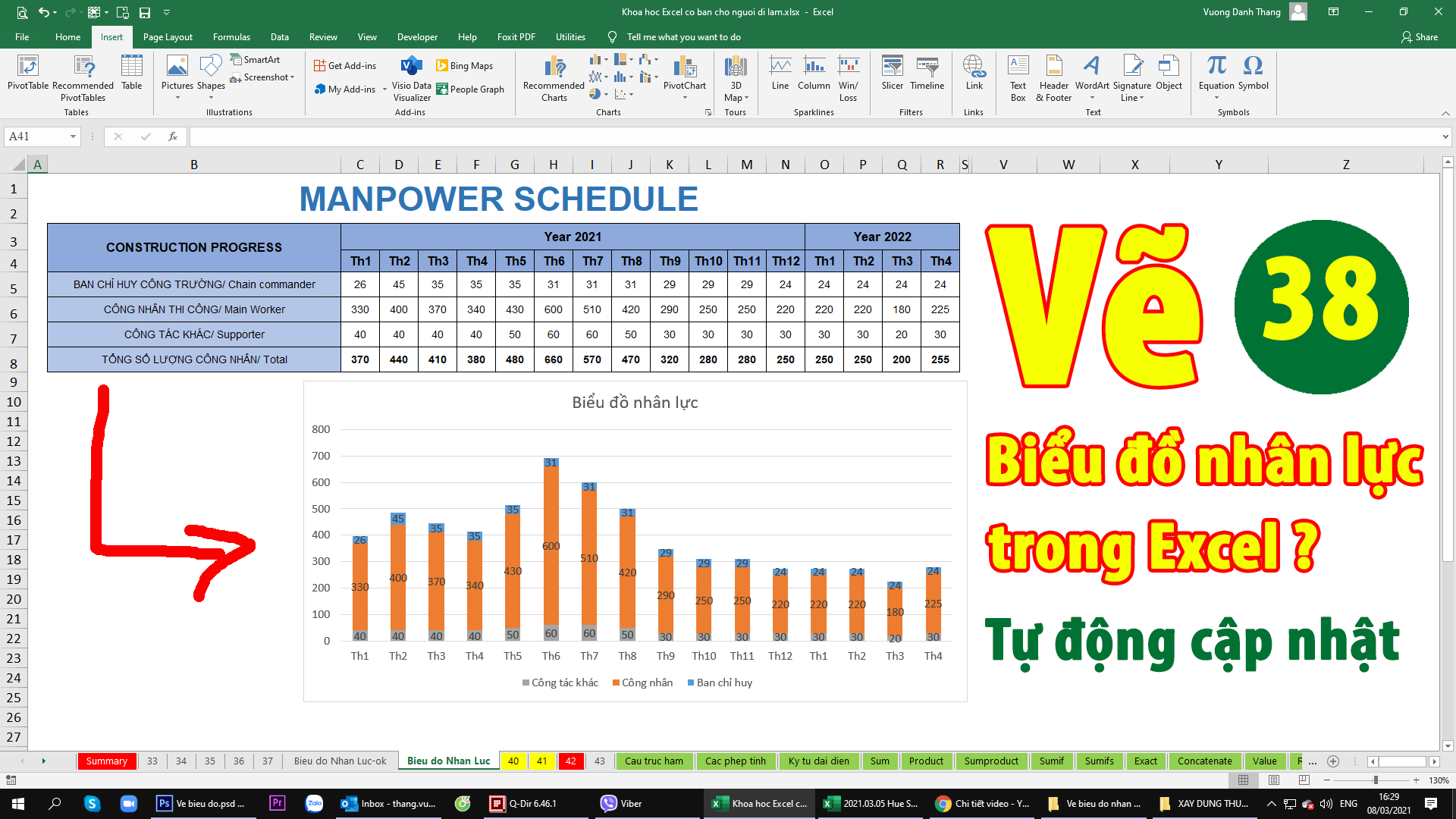Trong quá trình sử dụng file Excel chúng ta rất hay gặp các file Excel có rất nhiều Style rác và Name rác, có file lên tới hàng 10 nghìn Style/ Name rác, chúng sẽ làm cho file tính của chúng ta rất “nặng” khiến Excel phải load và xử lý rất chậm có khi bị treo Excel. Nhiều bạn không hiểu lý do cứ “chịu khổ” tắt file rồi mở lại làm việc tiếp, rất mất thời gian và khó chịu!

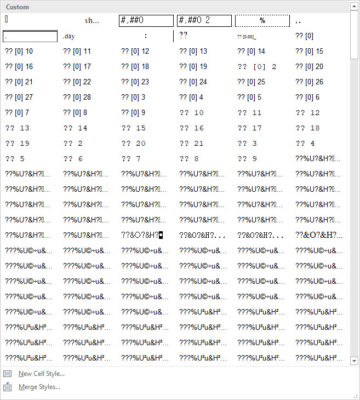
Hình ảnh các Styles rác trong file Excel
Câu hỏi đặt ra là làm thế nào để chúng ta xóa tất cả các Styles rác này? Với số lượng nhiều như vậy, chúng ta không thể xóa thủ công từng Style được!
Rất may là Excel cho phép chúng ta tích hợp Macro VBA để xóa các Styles rác này một cách nhanh chóng, chỉ để lại các Style mặc định trong Excel.
Mình đã tích hợp code xóa các style rác này vào một Add-ins Excel.
Trong Add-ins này mình còn tích hợp rất rất rất nhiều những tính năng hữu ích khác nữa.
Nó đã giúp mình tăng tốc rất nhiều khi làm việc với Excel
Bạn có thể tải bộ công cụ Add-ins Excel XDTH của mình TẠI ĐÂY (hoàn toàn miễn phí), trong đó có công cụ xóa nhanh các style rác này.
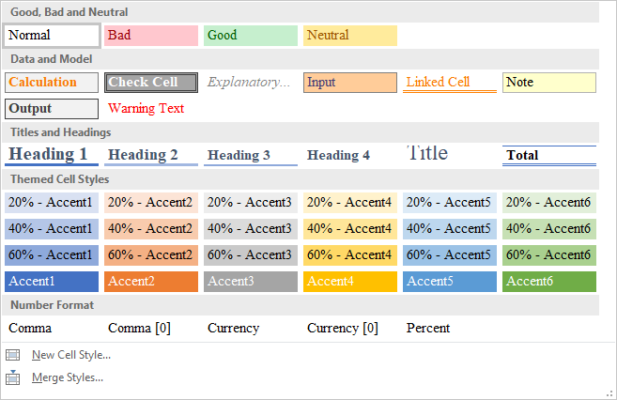
Các Styles mặc định còn lại sau khi xóa Styles rác
Đối với Name cũng vậy, nhưng Name thì dễ dàng hơn, trong Excel phiên bản từ 2010 trở lên đã hỗ trợ xóa hàng loạt. Thao tác, bạn chỉ cần bấm tổ hợp phím
Ctrl + F3 để gọi cửa sổ Name Manager:
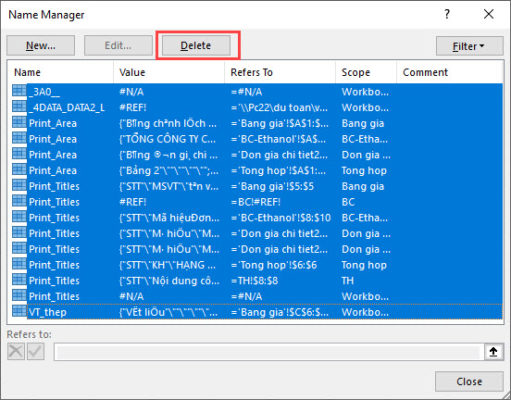
Cửa sổ Name Manager
Sau đó chọn hàng đầu tiên, bấm tổ hợp phím Shift + End để chọn toàn bộ Name, cuối cùng bấm phím Delete để xóa tất cả Name đã chọn.
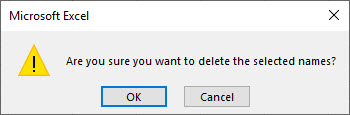
Một cửa sổ thông báo hiện lên, bạn bấm OK để thực hiện xóa Name đã chọn.
Xóa Style rác cũng như nhiều hàm/ lệnh tiện ích khác tôi đã tích hợp đầy đủ trong Add-ins Excel XDTH, xem bài viết hướng dẫn sử dụng Add-ins Excel TẠI ĐÂY.
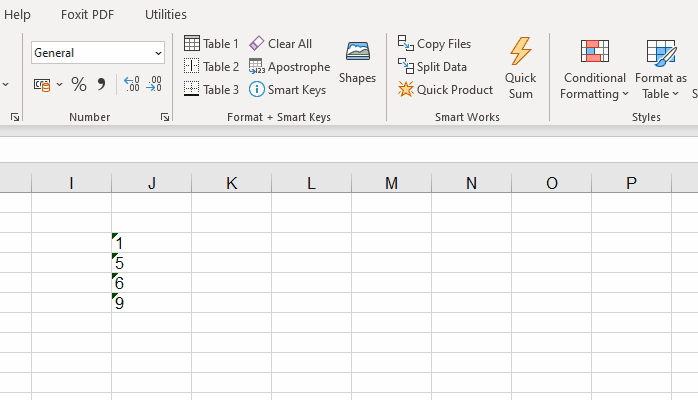
Sơ bộ các tiện ích bổ sung trong tab Home của XDTH Add-ins Excel
Chúc bạn thành công!
Victor Vuong,